合法保护隐私的实用指南
在信息时代,个人隐私保护变得尤为重要,苹果手机用户有时会希望将特定应用暂时隐藏,避免他人随意查看,这并非鼓励不当行为,而是尊重个人数字空间的基本需求,苹果系统本身提供了多种合规、有效的方法来实现这一目的:
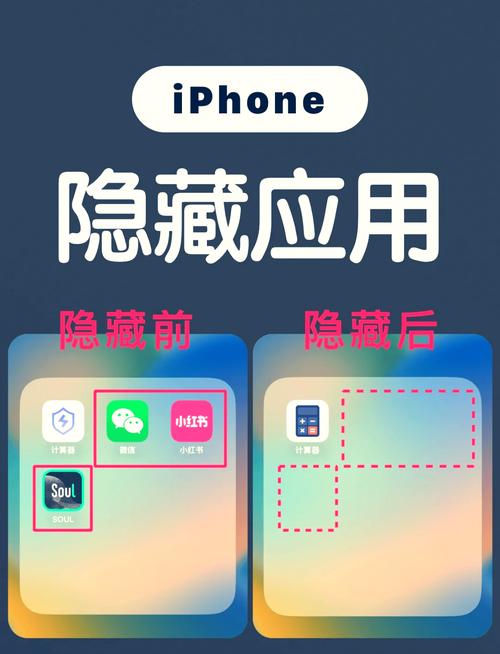
善用苹果内置“移除App”功能 这是最直接且官方推荐的方式:
- 在主屏幕长按需要隐藏的应用图标。
- 点击出现的“移除App”。
- 选择“从主屏幕移除”。
- 效果: 应用图标立即从主屏幕消失。
- 查找与恢复: 应用并未删除,依然安装在设备上,需要使用时,只需滑动至最右侧的“App资源库”,通过搜索或分类找到该应用,长按图标并选择“添加到主屏幕”即可恢复。
- 优势: 操作简便、安全,完全符合苹果系统规范。
巧设“屏幕使用时间”限制 这是苹果提供的强大家长控制功能,也可用于管理特定应用:
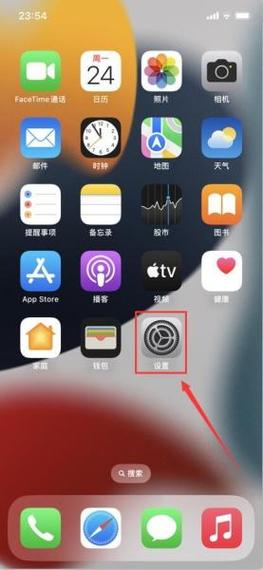
- 打开“设置” > “屏幕使用时间”。
- 点击“App限额” > “添加限额”。
- 选择你想要限制的App类别(如“社交”、“游戏”)或直接搜索单个App。
- 设置一个极短的时间限额(例如1分钟),并确保关闭“达到限额时阻止使用”旁边的开关(这点很重要,否则应用会被完全禁用)。
- 点击“添加”。
- 效果: 设置完成后,所选应用图标在主屏幕上会变暗,并显示一个沙漏标志,视觉上达到弱化或“隐藏”的效果。
- 恢复: 进入“屏幕使用时间” > “App限额”,找到对应的限额设置删除即可恢复正常显示。
- 优势: 适用于需要临时弱化而非完全移除图标的情况。
利用文件夹“收纳” 主屏幕文件夹是整理和间接隐藏应用的有效工具:
- 将希望隐藏的应用拖拽到另一个包含大量不常用应用的文件夹里。
- 将此文件夹放置在主屏幕靠后页面或文件夹内层。
- 通过减少主屏幕页面数量(长按主屏幕空白处 > 点击底部圆点 > 取消勾选不需要的页面),可以进一步减少被发现的概率。
- 效果: 应用并未真正消失,只是被收纳在不易被注意的位置。
- 优势: 操作简单,随时可访问应用。
聚焦“App资源库”的智能管理 iOS 14及更高版本引入的App资源库是应用管理的核心:
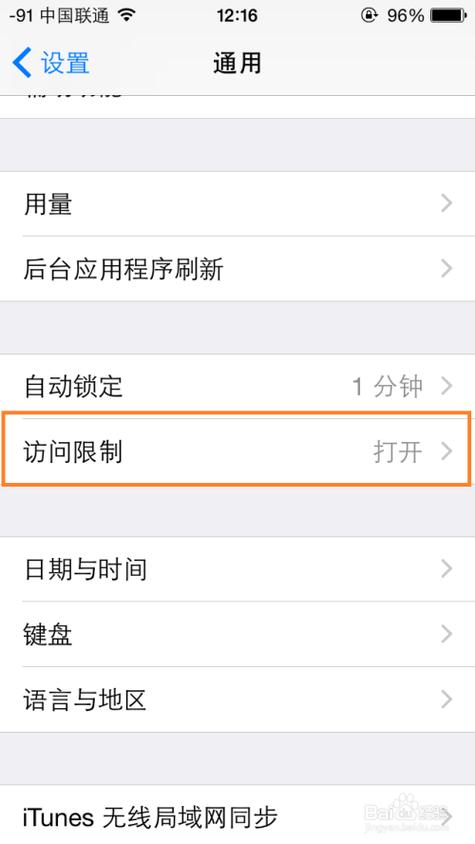
- 积极利用“从主屏幕移除”功能(方法一),将不常用但需要保留的应用移入资源库。
- 滑动至主屏幕最右侧即可访问资源库,应用按类别自动整理。
- 在“设置” > “主屏幕”中,可以选择“仅App资源库”或“App资源库与主屏幕”,进一步减少主屏幕显示的应用数量。
- 效果: 极大精简主屏幕,仅保留最常用应用,其余应用在资源库中有序待命。
- 优势: 系统级管理,整洁高效,符合苹果设计哲学。
借助“专注模式”过滤主屏幕 专注模式不仅能减少干扰,还能定制主屏幕显示内容:
- 打开“设置” > “专注模式”。
- 创建新专注模式或编辑现有模式(如“个人”)。
- 进入“主屏幕”选项。
- 开启“自定页面”,只勾选你希望在该专注模式下显示的主屏幕页面(确保包含敏感应用的页面不被勾选)。
- 启用该专注模式。
- 效果: 当此专注模式激活时,主屏幕将只显示你允许的页面,其他页面及应用自动隐藏。
- 优势: 按需动态隐藏,灵活性高,尤其适合特定场景(如工作、家庭时间)。
重要提示与个人见解:
- 警惕第三方“隐藏神器”: 强烈建议避免使用非App Store来源或功能描述模糊的“隐藏应用”,这些软件往往需要复杂的描述文件安装或越狱,极大破坏系统安全性和稳定性,存在泄露隐私、植入恶意代码的风险,苹果官方也严厉禁止此类行为,安全始终应放在首位。
- “隐藏”非“删除”: 理解所有官方方法都只是视觉上的隐藏或位置移动,应用本身并未被卸载,数据依然存在设备上,彻底删除需在资源库长按应用选择“删除App”。
- 隐私是正当权利: 选择隐藏应用是用户管理个人数字空间的合法权利,无论是保护工作信息、个人日记、财务应用,还是为孩子创建一个无干扰的学习环境,都值得尊重,苹果内置的工具已经足够强大,足以在保护安全和尊重隐私之间取得平衡。
- 合法合规是底线: 技术手段的应用必须严格限定在法律法规和道德准则允许的范围内,任何试图利用隐藏功能进行不当行为的做法都不可取,也终将承担相应后果。
苹果生态的魅力在于其强大的原生功能和严谨的安全设计,与其冒险寻求外部不可靠方案,不如充分挖掘系统自身提供的工具,在保障设备安全无虞的前提下,有效守护你的数字隐私空间,合理使用这些功能,让科技真正服务于个人生活的便捷与安宁。
技术的价值在于赋予用户掌控权,而非制造失控的风险,在隐私保护的道路上,最稳妥的方式永远是选择系统赋予的光明大道,而非充满未知的隐秘捷径。
标签: 软件隐藏 恢复方法 如何用软件隐藏 以及隐藏后如何恢复)









评论列表 (0)